Índice
Você deve salvar todo o seu trabalho tanto no seu dispositivo como em um local secundário, como iCloud Para salvar e fazer backup de arquivos no seu dispositivo, abra o seu Procriar e selecione os arquivos que você deseja salvar. Selecione Compartilhe escolha o tipo de arquivo e clique em Salvar em Arquivos .
Eu sou Carolyn e tenho usado a Procreate para dirigir meu negócio de ilustração digital nos últimos três anos. Isto significa que diariamente, sou confrontada com o medo de perder todo o meu precioso trabalho. Este é um dos hábitos mais importantes a desenvolver antes que seja tarde demais.
Há uma variedade de maneiras diferentes de salvar e apoiar o seu trabalho Procreate. Não importa como você o faz, apenas faça-o! Abaixo vou delinear algumas formas simples de garantir que o meu trabalho esteja são e salvo da ameaça de destruição total.
Como salvar o seu trabalho procriador
Isto será ligeiramente diferente do método que discuti no meu artigo Como Exportar Arquivos Procreativos, pois hoje vamos nos concentrar em dois tipos de seu trabalho, trabalho acabado e trabalho que ainda está em andamento.
Salvar o trabalho acabado na procriação
Você vai querer escolher um tipo de arquivo que você pode usar SE o pior acontecer e você perder seu arquivo original.
Passo 1: Escolha o projeto final que deseja salvar. Clique no botão Ações (ícone da chave inglesa). Selecione a terceira opção que diz Compartilhe (caixa branca com uma seta para cima). Um menu drop-down aparecerá.
Passo 2: Uma vez escolhido o tipo de arquivo que você precisa, selecione-o da lista. No meu exemplo, eu escolhi PNG por ser um arquivo de alta qualidade e pode sempre ser condensado no futuro, se necessário.
Passo 3: Uma vez que o aplicativo tenha gerado seu arquivo, uma tela da Apple aparecerá. Aqui você poderá escolher para onde deseja enviar seu arquivo. Selecione Salvar imagem e o ficheiro .PNG será agora guardado na sua aplicação Fotos.
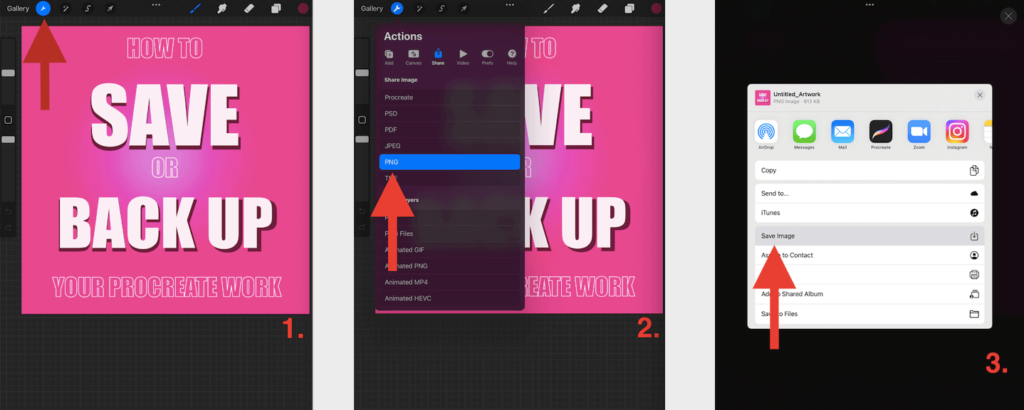
Clique para ver a imagem completa.
Salvando o trabalho em andamento
Você vai querer salvar isso como um arquivo .procreate. Isso significa que seu projeto será salvo como um projeto Procreate completo, incluindo qualidade original, camadas e gravação com lapso de tempo. Isso significa que se você for abrir o projeto novamente, você será capaz de retomar de onde parou e continuar trabalhando nele.
Passo 1: Escolha o projeto final que deseja salvar. Clique no botão Ações (ícone da chave inglesa). Selecione a terceira opção que diz Compartilhe (caixa branca com uma seta para cima). Um menu drop-down aparecerá e selecione Procriar .
Passo 2 : Uma vez que o aplicativo tenha gerado seu arquivo, uma tela da Apple aparecerá. Selecione Salvar em Arquivos .
Passo 3: Agora você pode escolher salvar este arquivo no seu iCloud Drive ou No Meu iPad recomendo vivamente que se façam as duas coisas.
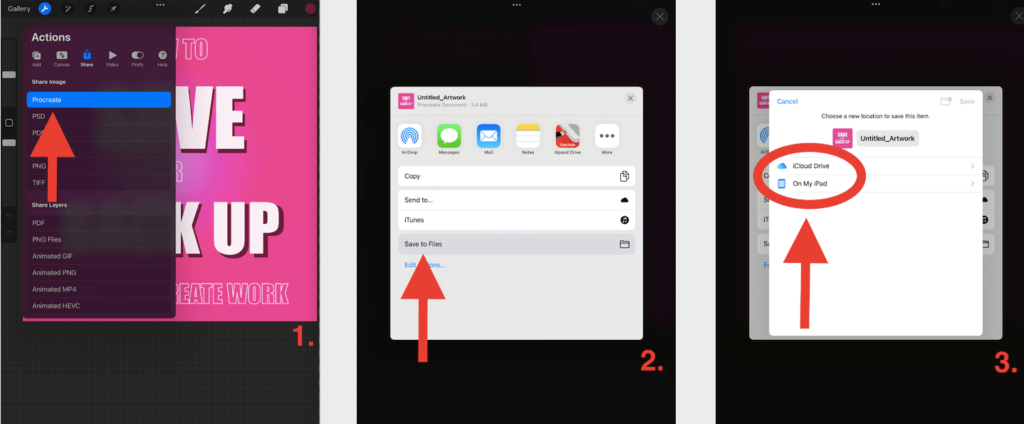
Clique para ver a imagem completa.
Opções para fazer backup do seu trabalho de procriação
Quanto mais lugares você puder fazer backup do seu trabalho, melhor. Pessoalmente, eu faço backup de todo o meu trabalho no meu aparelho, no meu iCloud, e também no meu disco rígido externo. Aqui está uma rápida descrição de como fazer isso:
1. no seu aparelho
Siga os passos acima para salvar seu arquivo no formato que você escolher. Você pode salvar seu trabalho acabado em suas Fotos e salvar seu trabalho inacabado como arquivos .procreate em seu aplicativo de Arquivos.
2. no seu iCloud
Siga os passos acima para salvar o trabalho que ainda está em andamento. Quando você chegar ao Passo 3, selecione iCloud Drive Criei uma pasta chamada Procreate Backup - In Progress. Isso deixa claro para mim quando estou procurando freneticamente meu iCloud depois que meu iPad caiu...
3. no seu disco rígido externo
Se você valoriza sua paz de espírito, eu recomendo investir em um disco rígido externo para fazer backup de todo o seu trabalho. No momento, eu estou usando meu iXpand Drive. Eu simplesmente coloco meu disco no meu iPad e arrasto os arquivos do Procreate para o ícone do meu disco rígido externo.
Salvando ou compartilhando vários projetos ao mesmo tempo
Há uma maneira rápida de converter vários projetos em seu tipo de arquivo escolhido e salvá-los. Basta abrir sua Galeria Procreate e selecionar os projetos que você deseja salvar. Um menu suspenso aparecerá e você terá a oportunidade de escolher o tipo de arquivo que deseja. Depois, tudo o que você precisa fazer é salvá-los em seus arquivos, rolo de câmera ou disco rígido externo.
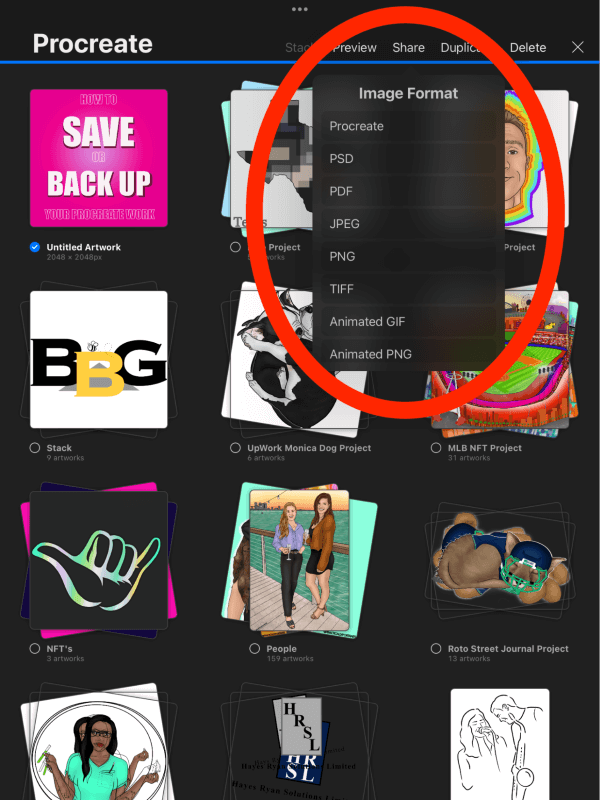
FAQs
Abaixo, respondi brevemente a algumas das vossas perguntas relacionadas com este tópico:
Onde é que a Procreate guarda ficheiros?
A resposta a esta pergunta é exatamente por que é tão essencial salvar e apoiar manualmente o seu próprio trabalho.
A procriação faz NÃO O aplicativo salva automaticamente os arquivos no seu dispositivo, como alguns outros aplicativos fazem. O aplicativo salva automaticamente cada projeto na Galeria de aplicativos periodicamente, mas ele não salva os arquivos em nenhum outro lugar.
Como fazer backup dos arquivos Procreate com camadas?
Você deve manualmente salve o seu projeto com camadas. Depois transfira o arquivo salvo para o seu iCloud ou disco rígido externo.
A Procreate salva automaticamente?
A Procreate tem uma fantástica configuração de auto-salvamento. Isto significa que cada vez que levantar o dedo ou o stylus do ecrã num projecto aberto, activa a aplicação para guardar as suas alterações. Isto mantém todos os seus projectos actualizados automaticamente.
No entanto, estas alterações só são gravadas em o aplicativo Procreate. Isso significa que o Procreate NÃO salva automaticamente os seus projetos no seu dispositivo fora do aplicativo.
Pensamentos Finais
A tecnologia é muito parecida com o amor. É incrível, mas também pode partir o seu coração, por isso tenha cuidado ao dar tudo o que tem. A função de auto-gravação no aplicativo Procreate não é apenas conveniente, mas essencial. No entanto, todos os aplicativos têm falhas e você nunca sabe quando elas vão acontecer.
É por isso que é tão importante adquirir o hábito de salvar e apoiar o seu próprio trabalho em vários locais diferentes. Você vai agradecer a si mesmo por colocar os dois minutos extras quando você recuperar centenas de projetos nos quais você passou horas da sua vida trabalhando.
Tenha seu próprio hack de backup? Compartilhe-os abaixo nos comentários. Quanto mais soubermos, melhor podemos nos preparar para esse pior cenário.

